Reklama
Błąd DistributedCOM Error 10016 jest częstym problemem systemu Windows występującym w prawie każdej wersji systemu Windows od systemu Windows XP. Błąd nie od razu powoduje awarię systemu. Nie poniesiesz nagłego niebieskiego ekranu śmierci. W rzeczywistości błąd DCOM 10016 jest łagodny.
Nie oznacza to jednak, że nie można tego naprawić. Oto, jak naprawić błąd DistributedCOM Error 10016 w systemie Windows 10.
Co to jest DistributedCOM?
Po pierwsze, czym jest DistributedCOM i dlaczego wyświetla błąd?
The Model obiektu rozproszonego komponentu (DCOM) jest integralnym aspektem komunikacji sieciowej na komputerach z systemem Windows. Jest to zastrzeżona technologia Microsoft, która zaczyna działać za każdym razem, gdy aplikacja łączy się z Internetem. Tradycyjny COM może uzyskać dostęp tylko do informacji na tym samym komputerze, podczas gdy DCOM może uzyskać dostęp do danych na zdalnych serwerach.
Na przykład wiele witryn i usług korzysta ze skryptów uzyskujących dostęp do zdalnego serwera. Gdy system wysyła żądanie za pomocą skryptu lub w inny sposób, DCOM przekazuje żądanie do określonego obiektu skryptu. Biorąc pod uwagę, jak często nowoczesne aplikacje korzystają z połączenia sieciowego i nasze ogólne korzystanie z komputerów, możesz zobaczyć, jak często DCOM jest używany.
Błąd DCOM występuje zwykle, gdy aplikacja lub usługa próbuje użyć DCOM, ale nie ma odpowiednich uprawnień. Przez większość czasu błędy DCOM nie wpływają na system, oprócz zatykania Podglądu zdarzeń. Biorąc pod uwagę, że większość użytkowników systemu Windows 10 nie sprawdza regularnie Podglądu zdarzeń, błędy DCOM nie mają się czym martwić. Mimo to bezbłędny system jest lepszy niż alternatywa.
Mając to na uwadze, oto jedna łatwa metoda naprawienia błędu DCOM 10016 i jedna nieco dłuższa poprawka.
1. Edytuj rejestr systemu Windows, aby naprawić błąd DCOM 10016
Pierwszym portem połączenia jest rejestr systemu Windows. Prosta poprawka rejestru może czasem natychmiast naprawić błąd DCOM 10016.
Przed edycją rejestru zalecamy wykonanie kopii zapasowej.
Rodzaj rejestr na pasku wyszukiwania w menu Start i wybierz opcję Najlepsze dopasowanie. Zmierzać do Plik> Eksportuj, Ustaw Zakres eksportu do Wszystko, a następnie Zapisz rejestr systemu Windows w przydatnej lokalizacji. Poniższa poprawka nie uszkodzi komputera, ale najlepiej wykonać kopię zapasową, aby przywrócić ją w przypadku nieoczekiwanego błędu.
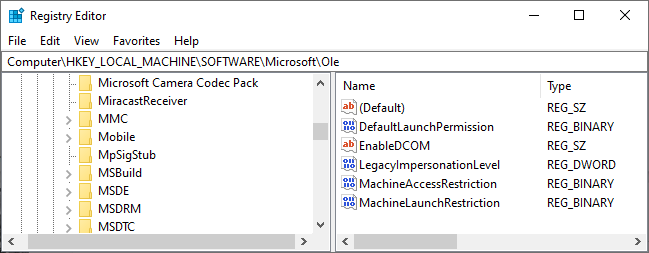
Teraz spróbujmy naprawić.
- Rodzaj rejestr na pasku wyszukiwania w menu Start i wybierz opcję Najlepsze dopasowanie.
- Nawigować do HKEY_LOCAL_MACHINE \ SOFTWARE \ Microsoft \ Ole. Możesz skopiować i wkleić adres w pasku adresu Edytora rejestru.
- Usuń następujące cztery klucze rejestru:
DefaultAccessPermissionDefaultLaunchPermissionMachineAccessRestrictionMachineLaunchRestriction - Zamknij Edytor rejestru systemu Windows, a następnie uruchom ponownie system.
Twój system powinien odtąd pozostać wolny od błędu DCOM 10016.
2. Włącz uprawnienia DCOM dla określonego błędu
Jeśli to nie zadziała, możesz zastosować znacznie dłuższe obejście. Jeśli jednak masz kilka pojedynczych aplikacji, z których wszystkie zawierają błędy DCOM, następujący proces zajmie trochę czasu, ponieważ musisz powtórzyć większość z nich dla każdego błędu.
Komunikat o błędzie DCOM Error 10016 w Podglądzie zdarzeń zawiera informacje dotyczące konkretnej aplikacji lub procesu tworzącego problem.
Wejście Podgląd zdarzeń na pasku wyszukiwania w menu Start i wybierz opcję Najlepsze dopasowanie.
Zmierzać do Dzienniki systemu Windows> System i zlokalizuj swój najnowszy błąd DCOM 10016. Kliknij dwukrotnie komunikat o błędzie, aby go rozwinąć.
The Generał karta wyjaśnia przyczynę błędu 10016, wymieniając CLSID (identyfikator klasy) i APPID (identyfikator aplikacji). Ciągi znaków CLSID i APPID wyglądają losowo. Można ich jednak użyć do określenia, która aplikacja lub usługa jest trasą błędu 10016.
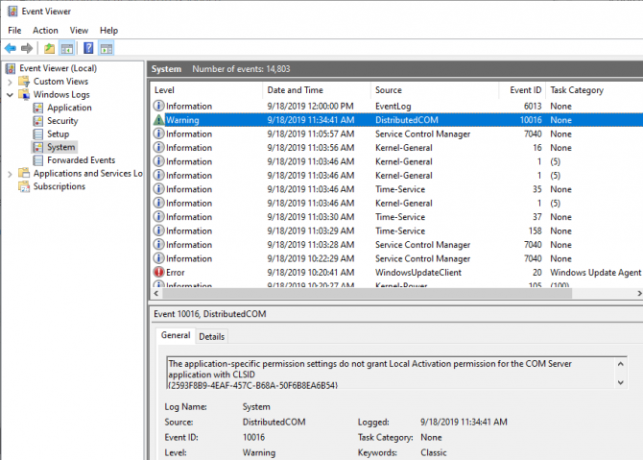
Znajdź CLSID i APPID w Edytorze rejestru
Oto jak zlokalizować usługę w Edytorze rejestru.
Najpierw podświetl CLSID w Podglądzie zdarzeń, a następnie naciśnij CTRL + C kopiować. Następnie otwórz Edytor rejestru. Wyszukaj w rejestrze następujące informacje:
HKEY_CLASSES_ROOT \ CLSID \ {Wklej tutaj swój CLSID}Dla mnie to wygląda HKEY_CLASSES_ROOT \ CLSID \ {2593F8B9-4EAF-457C-B68A-50F6B8EA6B54}.
Pamiętaj, że możesz skopiować i wkleić adres w pasku adresu Edytora rejestru. Po zakończeniu wyszukiwania CLSID możesz odwołać się do APPID z komunikatu o błędzie z AppID wymienionym pod CLSID.
W moim przypadku błąd DCOM 10016 wynika z brokera środowiska wykonawczego, który jest jedną z najczęstszych przyczyn tego błędu.
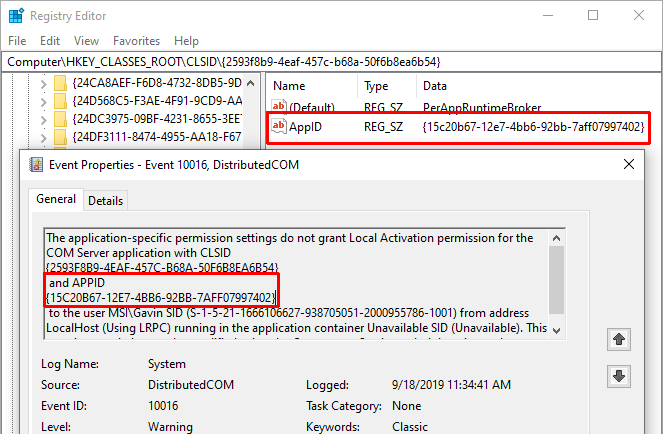
Edytuj uprawnienia CLSID
Na liście wpisów rejestru po lewej stronie kliknij CLSID prawym przyciskiem myszy związany z błędem, a następnie wybierz Uprawnienia> Zaawansowane. Stąd możesz edytować uprawnienia usługi. (Zmiana uprawnień do plików może rozwiązać wiele innych problemów z Windows 10 Błędy folderu „Odmowa dostępu” w systemie Windows 10? 5 łatwych poprawekWidzisz „odmowa dostępu” w systemie Windows 10, gdy próbujesz uzyskać dostęp do niektórych folderów lub plików? Oto jak rozwiązać ten problem. Czytaj więcej , zbyt.)
Atrakcja Administratorzy i wybierz Edytować. Przełącz Podstawowe uprawnienia zawierać Pełna kontrola, a następnie naciśnij dobrze> Zastosuj> OK.
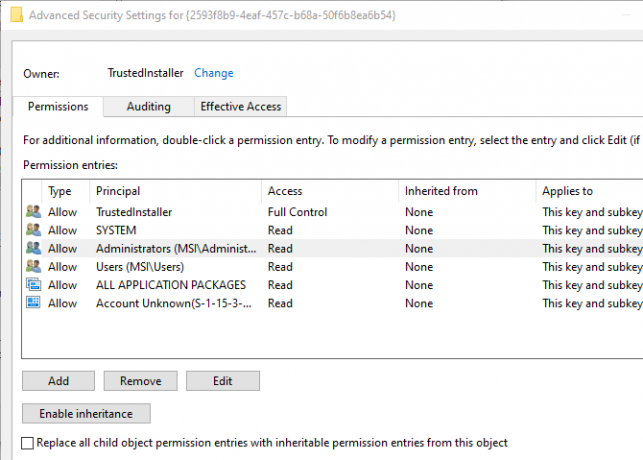
Teraz uruchom ponownie system.
Po zakończeniu ponownego uruchomienia wprowadź dane Usługi składowe na pasku wyszukiwania w menu Start i wybierz opcję Najlepsze dopasowanie. Zmierzać do Komputery> Mój komputer> Konfiguracja DCOM.
Zobaczysz długą listę usług, które w pewien sposób korzystają z DCOM. Znajdź usługę przy użyciu nazwy i APPID, kliknij prawym przyciskiem myszy i wybierz Nieruchomości > Bezpieczeństwo.
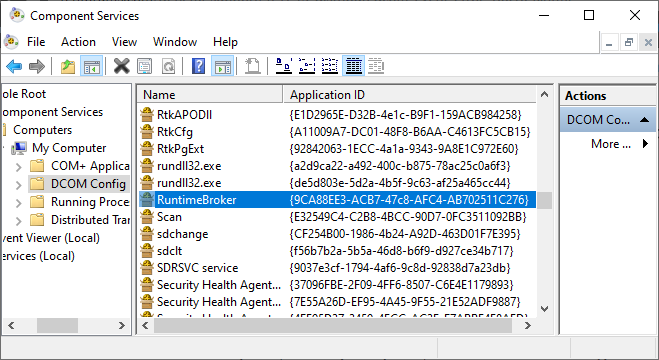
Pod Uprawnienia do uruchamiania i aktywacji, Wybierz Edytować> Dodaj> Dodaj usługę lokalną> Zastosuj. Teraz zaznacz Aktywacja lokalna kliknij przycisk OK, a następnie uruchom ponownie system.
Uff! Wszystko gotowe, proces jest zakończony.
Uwaga: Niestety, jeśli masz wiele przyczyn błędów 10016, musisz ukończyć ten proces dla każdej kombinacji CSLID / APPID.
Błąd DCOM 10016 Rozwiązany
Mamy nadzieję, że zmniejszyło to błąd Distributed COM 10016. Muszę podkreślić, że jest mało prawdopodobne, aby błąd DCOM 10016 wpływał na wydajność twojego systemu. W bardzo dawnych czasach, kiedy Microsoft po raz pierwszy wprowadził „Rozproszony” do Component Object Model, istniały luki w zabezpieczeniach. Jednak te luki zostały usunięte, a DCOM jest teraz bezpieczny.
Oczywiście błąd DCOM 10016 jest daleki od jedynego błędu zgłaszanego przez system Windows 10. Jeśli masz inny problem, Oto poprawki najczęstszych błędów systemu Windows 5 najczęstszych błędów systemu Windows i jak je naprawićNie pozwól, aby niebieski ekran śmierci zniszczył działanie systemu Windows. Zebraliśmy przyczyny i rozwiązania najczęstszych błędów systemu Windows, abyś mógł je naprawić, gdy się pojawią. Czytaj więcej .
Gavin jest starszym pisarzem dla MUO. Jest także redaktorem i menedżerem SEO dla siostrzanej strony MakeUseOf, Blocks Decoded. Ma licencjat z wyróżnieniem (z wyróżnieniem) z zakresu sztuki cyfrowej zdobyte na wzgórzach Devon, a także ponad dekadę doświadczenia zawodowego w pisaniu. Lubi dużo herbaty.


